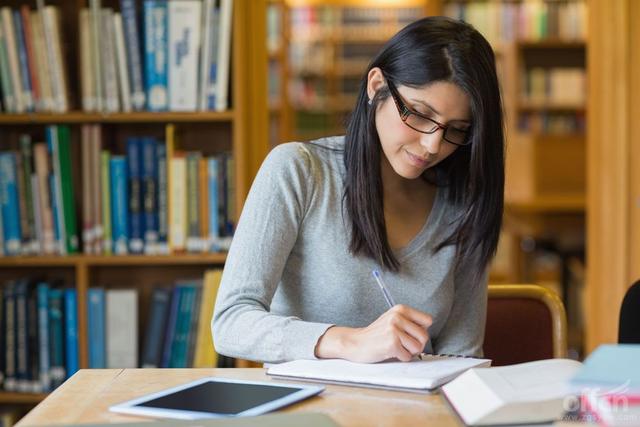焦蕉设计
暑假的到来显得非常的无聊,如果没找到工作,相信大多数同学也是如此。日复一日,时间过得很快,突然间又过了半个月,经常有人说暑假是宝贵学习时间,是超越别人的最佳时机,虽然道理大家都明白,但行动去学习是非常困难的事情,当然米蕉哥也一样。面对十几个设计软件,还有看到软件培训的费用,难免看到自己经济有些无奈,焦虑…好了,说到这里我们回到话题,今天起米蕉哥会每天分享软件案例(Ps、 Ai、C4d、Keyshot、Rhino等等)这些案例都是日常遇到的困惑 ,还有一些国内外的大佬作品分享,如果喜欢可以一起学习吧!
今天分享的案例是:酸性立体字效果
主要内容:①建立模型 ②上贴图 ③换贴图

一、建立模型
首先,新建一个A3的画板,主要分享酸性海报立体效果制作

在画板上,用文字工具打一个自己喜欢的字,什么字都可以,但字体最好用圆润的,这样才有表现力,,(在这里我用到了简单的排版,可以忽略)
字体大小为900点

PS自带 字体为Arial Round MT Bold

在3D→新建3D模型,如图

然后点击 是

现在我们进入3D场景啦
是不是很简单啊啊
然后点击旋转模型,让模型转侧一点点点


接下来找到属性(在窗口→属性),把凸出深度为8厘米,


完成以上操作
按如下指示,点击形状预览

选择第四个,就发现字体圆润啦 这样模型完成了


上颜色就完事了
二、调色,上贴图
看到3D点击一下,你就会看到环境双击

这是不是发现模型黑不溜秋的, 提亮颜色→点击框

替换纹理就是上贴图,是不是发现贴图没有,赶紧关注我,回复‘贴图’领取

下图是上贴图的样子
,是不是好看了些,但此时模型有点花,背景太亮了视觉不够

先回到背景填充个颜色,瞬间效果来了

把背景解决了,又回到模型,点击3D→看到 9前膨胀材质双击(注意这是模型顶面)

这些参数凭感觉的(这是顶面)

顶面调完
接下来到侧面了
双击 凸出材质

这样我们就把颜色调正完了
还可以换一个颜色哦哦哦

双击上图指示
三、换贴图跳到这页,把新图拖进来就行啦

换贴图后的效果啦啦啦 好累啊啊

图一

图二

感谢大家能看到最后,这个案例总体来说是比较简单,而且容易出效果的,如果用上可以收藏或者转发朋友圈,后续带来更多精彩的内容
焦蕉设计,是一个学习交流的平台分享任何设计任何绘画内容,如有合作可以联系
- END -
,